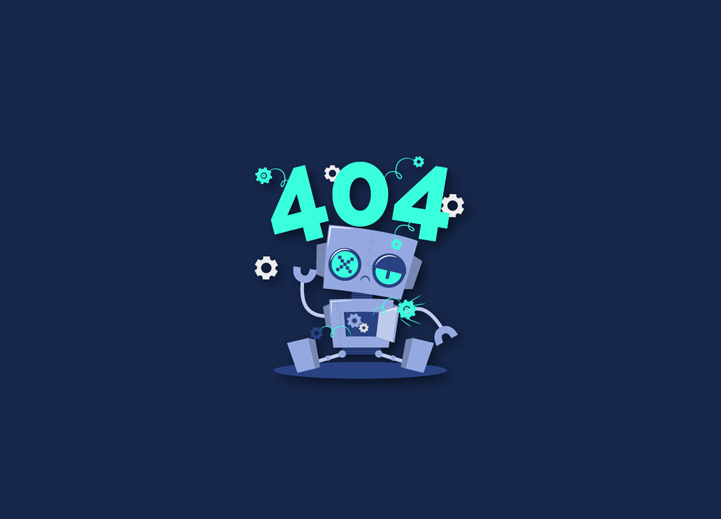Gli errori 404 si verificano quando i visitatori tentano di accedere a una pagina del vostro sito web che non esiste più. Questo crea un'esperienza negativa per i visitatori e può essere un incubo per il posizionamento sui motori di ricerca. Se avete un sito di commercio elettronico e il vostro sito presenta errori 404, potete aspettarvi un calo delle vendite.
La soluzione a questo problema è piuttosto semplice. In questo blog spiegheremo come monitorare le pagine 404 e reindirizzarle in WordPress.
Contenuti
ToggleChe cos'è un errore 404?
In termini tecnici, un errore 404 significa che il server non è riuscito a raggiungere la pagina web che si sta cercando di visitare. In parole povere, se si inserisce l'URL di una pagina web che non esiste, si vedrà un errore 404 pagina non trovata. Un errore 404 è normalissimo, ma l'URL viene rimosso dall'indice di ricerca di Google quando si verifica.
Perché è necessario monitorare le pagine 404 e reindirizzarle?
In breve, non è adatto ai visitatori del vostro sito. Se i visitatori non trovano la pagina che cercano, la cercano altrove. Non volete che i vostri visitatori finiscano sui siti dei vostri concorrenti. Il risultato sarà pessimo. Perderete potenziali clienti e clienti e perderete l'opportunità di convertire i vostri visitatori in abbonati. Inoltre, gli errori 404 hanno un grave effetto sulle classifiche SEO di WordPress. Potete anche aspettarvi una penalizzazione da parte degli algoritmi di posizionamento dei motori di ricerca. La cosa peggiore è che queste pagine comportano la perdita di backlink preziosi, una minore autorità del dominio e un calo significativo delle classifiche.
Reindirizzamento delle pagine 404
Metodo 1: Utilizzo del plugin SEO All in One
Il modo più semplice per reindirizzare le pagine 404 sul vostro sito WordPress è utilizzare AIOSE o il plugin All in One SEO. Il plugin aiuta a trovare molto rapidamente le pagine con link non funzionanti. Una volta trovati i link non funzionanti con il plugin, dovrete fare pochi clic per correggerli. Il plugin AIOSEO aiuta anche a impostare più velocemente i reindirizzamenti 301, migliorando così il posizionamento sui motori di ricerca.
Passi:
- Installare e attivare il plugin AIOSEO.
- Andate su All in One SEO " Reindirizzamenti e fate clic su "Attiva reindirizzamenti".
- Andate alla scheda "Impostazioni" sotto Reindirizzamenti, attivate i log 404 e tenete traccia delle pagine con link non funzionanti.
- Scorrere fino a "Registri" e abilitare "404 Registri". Selezionare un periodo (ad esempio, un mese).
- Fare clic su "Salva modifiche". Ora verrà visualizzato un elenco di '404 registri'.
- Identificare le pagine con link non funzionanti e fare clic su "Aggiungi reindirizzamento" per reindirizzarle.
- Inserire un URL di destinazione, selezionare il tipo di reindirizzamento dal menu a discesa e fare clic sul pulsante "Aggiungi reindirizzamento" per reindirizzare il link interrotto a un nuovo URL di destinazione.
Metodo 2: Utilizzo del plugin di reindirizzamento
Il secondo metodo per reindirizzare le pagine 404 consiste nell'utilizzare il plugin Redirection per WordPress.
Passi:
- Installare e attivare il plugin Redirection.
- Andare su Strumenti " Reindirizzamento, scorrere verso il basso e fare clic su "Avvia impostazione".
- Il plugin chiederà se si desidera tenere traccia dei reindirizzamenti e degli errori 404 in WordPress e se si desidera monitorare le modifiche ai permalink.
- Selezionare la casella di controllo e fare clic su "Continua la configurazione".
- Dopo aver fatto clic su "Continue Setup", il plugin verificherà lo stato dell'API di riposo. Al termine, fare clic su "Finish Setup".
- Ora, iniziate ad aggiungere nuovi reindirizzamenti per le vostre pagine 404. Inserite l'URL (che volete reindirizzare) della pagina nella colonna URL di origine.
- Dall'opzione a discesa Parametro di query, scegliere se si desidera corrispondere al parametro di query, ignorarlo o inviarlo all'URL di destinazione.
- Inserire l'URL di destinazione, mantenere l'opzione Gruppo su "Reindirizzamento" e fare clic su "Aggiungi reindirizzamento".
- Fare clic sull'icona dell'ingranaggio se si desiderano altre opzioni per impostare il reindirizzamento. Selezionare l'opzione Match dal menu a tendina per includere solo l'URL, l'URL e l'agente utente, l'URL e il referente, lo stato di accesso, ecc.
Nella maggior parte dei casi, è preferibile utilizzare l'URL e il referrer, perché se si notano molte richieste 404 per una singola pagina, quasi certamente non si tratta di un errore dell'utente, ma piuttosto di qualcuno che punta all'URL sbagliato. Ora reindirizzerà automaticamente chiunque si colleghi all'URL non funzionante o a un post che avete trasferito sul nuovo sito.
- Assicurarsi che l'azione sia "Reindirizzamento all'URL".
- Inserite un URL di destinazione nella colonna Destinazione corrispondente e fate clic su "Aggiungi reindirizzamento".
- Per assicurarsi che il reindirizzamento funzioni correttamente, è possibile accedere al nuovo URL e testarlo.
La maggior parte dei visitatori non è fedele e se riceve una pagina 404 se ne va. Si tratta di una situazione comune per uno sviluppatore web, e dovete essere pronti a impostare un reindirizzamento se ciò accade. I reindirizzamenti sono un aspetto importante della manutenzione di qualsiasi sito web. Ci sono numerosi contenuti che non sono più necessari e che verranno rimossi. Ciò che conta è la rapidità con cui si reagisce. Per ulteriori informazioni, contattate seahawk.